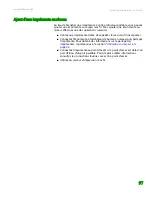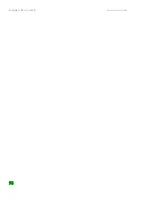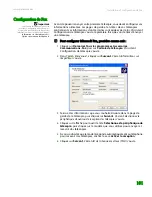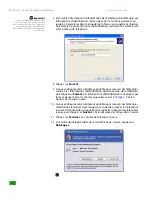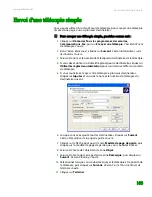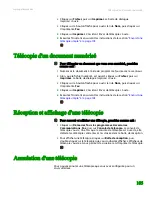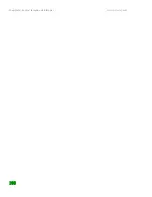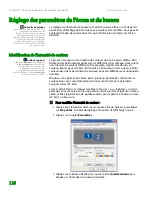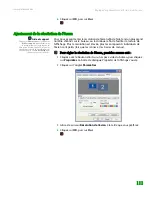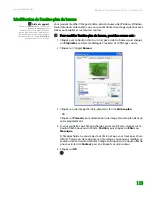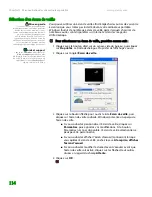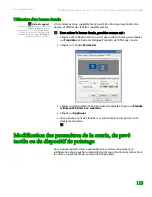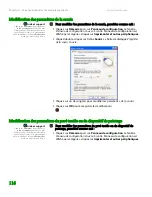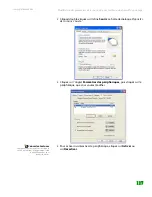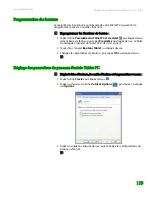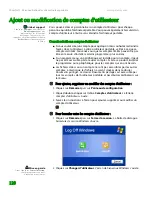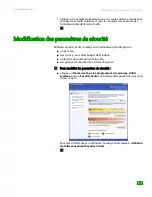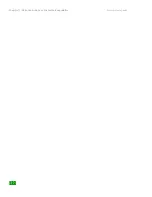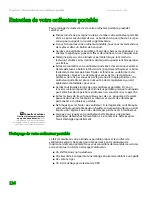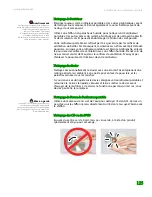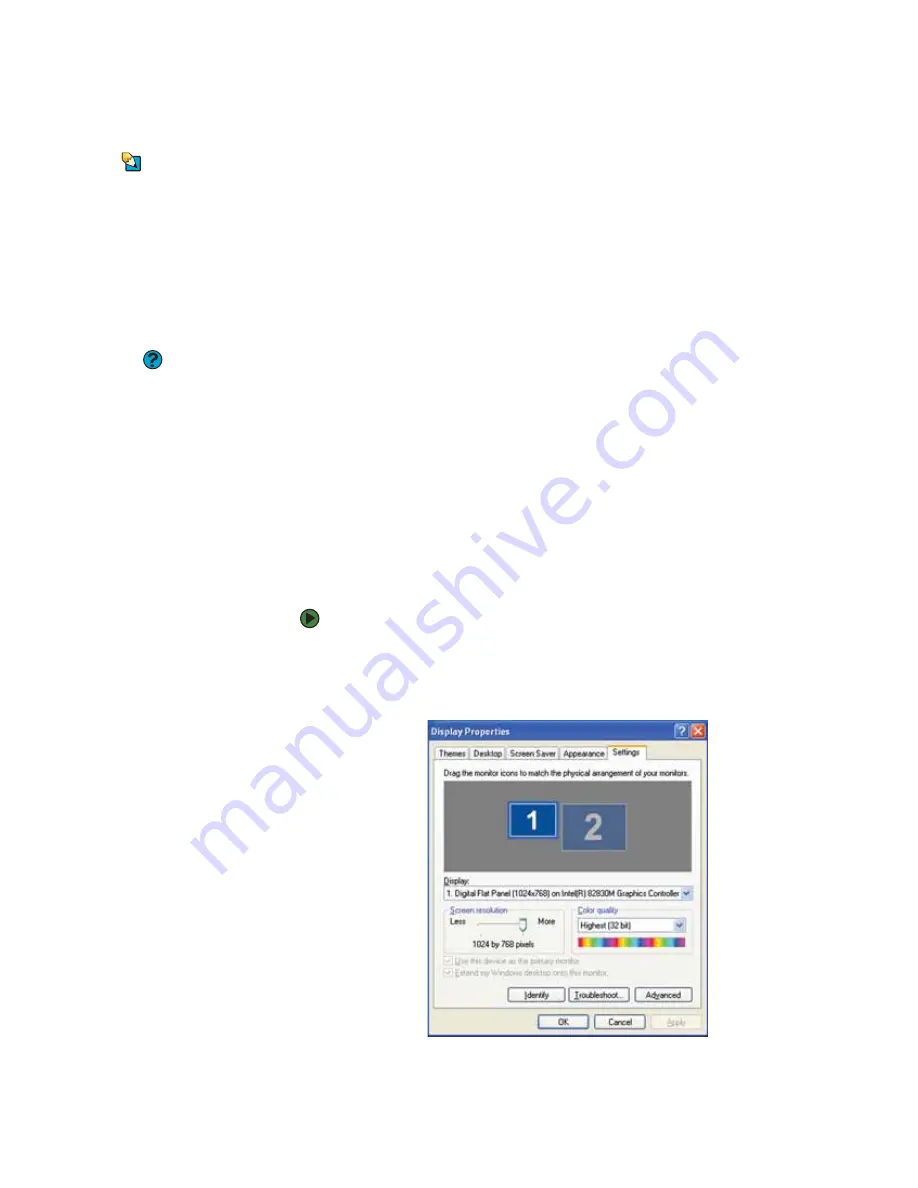
Chapitre 11 : Personnalisation de votre ordinateur portable
www.gateway.com
110
Réglage des paramètres de l'écran et du bureau
Conseils et astuces
Si vous utilisez un moniteur externe, vous
pouvez régler les paramètres de
luminosité, de contraste, ainsi que la
position horizontale et verticale de
l'image, à l'aide des contrôles se trouvant
à l'avant du moniteur. Pour de plus
amples informations sur ces réglages,
reportez-vous au manuel de l'utilisateur
de votre moniteur.
Le réglage de l'intensité de couleur et celui de la zone d'écran sont deux des
paramètres d'affichage de base que vous pouvez avoir à modifier. Vous pouvez
également régler des paramètres tels que l'arrière-plan de l'écran et l'écran
de veille.
Modification de l'intensité de couleur
Aide et support
Cliquez sur
Démarrer
, puis cliquez sur
Aide et support
pour obtenir plus
d'informations sur les paramètres
d'affichage. Tapez les mots clés
modification des paramètres
d'affichage
dans le champ
Rechercher
et cliquez ensuite sur la flèche.
L'
intensité de couleur
est le nombre de couleurs que votre écran affiche. Afin
d'obtenir des performances optimales, les différents types d'images nécessitent
une intensité de couleur différente. Par exemple, l'aspect des dessins en
couleur simples peut sembler satisfaisant à 256 couleurs, alors que les photos
couleur nécessitent des millions de couleurs pour être affichées avec une qualité
optimale.
Windows vous permet de choisir parmi plusieurs paramètres d'intensité de
couleur. Nous vous recommandons d'utiliser tout le temps le paramètre
Couleurs vraies (32 bits).
Si les couleurs dans vos images semblent « fausses » ou « inégales », surtout
après que vous ayez joué à un jeu ou exécuté un programme exigeant au niveau
vidéo, vérifiez le paramètre de qualité couleur, puis réglez-le à Couleurs vraies
(32 bits), si nécessaire.
Pour modifier l'intensité de couleur :
1
Cliquez avec le bouton droit sur un espace vide du bureau, puis cliquez
sur
Propriétés
. La boîte de dialogue
Propriétés de l'affichage
s'ouvre.
2
Cliquez sur l'onglet
Paramètres
.
3
Cliquez sur le bouton fléché pour ouvrir la liste
Qualité couleur
, puis
cliquez sur l'intensité de couleur souhaitée.
Содержание MX6025h
Страница 1: ...Manuel de l utilisateur Ordinateur Gateway...
Страница 8: ...CHAPITRE 1 1 Obtenir de l aide Site Web de Gateway Aide et support BigFix Aide en ligne...
Страница 33: ...Chapitre 2 Utilisation de Windows XP www gateway com 26...
Страница 45: ...Chapitre 3 R cup ration du syst me www gateway com 38...
Страница 69: ...Chapitre 6 Connexion des p riph riques www gateway com 62...
Страница 105: ...Chapitre 9 R seau sans fil www gateway com 98...
Страница 115: ...Chapitre 10 Envoi et r ception de t l copies www gateway com 108...
Страница 129: ...Chapitre 11 Personnalisation de votre ordinateur portable www gateway com 122...
Страница 143: ...Chapitre 12 Maintenance de votre ordinateur portable www gateway com 136...
Страница 149: ...Chapitre 13 Voyager avec votre ordinateur portable www gateway com 142...
Страница 150: ...CHAPITRE 14 143 D pannage Directives de s curit Premi res tapes D pannage Support par t l phone...
Страница 173: ...Chapitre 14 D pannage www gateway com 166...
Страница 184: ...8511135 MAN GW GEN NB USR GDE FR R1...